


用户在使用win10系统读写硬盘的时候,发现win10读写硬盘速度很慢,使用起来十分不方便,其实win10系统中有一个硬盘写入缓存功能,可以提高硬盘读写速度,下面小编给大家讲解一下win10提高硬盘读写速度的方法,一起来看看吧。
Win10开启硬盘写入缓存策略的方法:
第一步:首先我们按下:Win+X组合键,在弹出的隐藏菜单选择“设备管理器”选项。
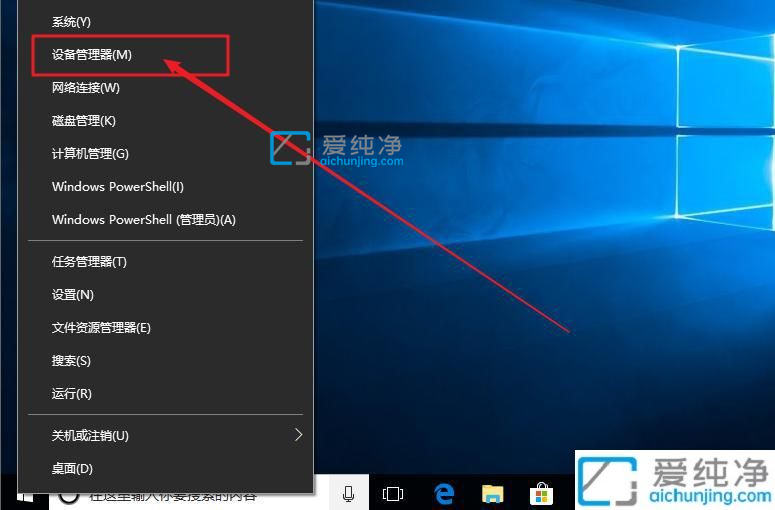
第二步:在打开的设备管理器界面中,鼠标点击展开 磁盘驱动器 选项,然后鼠标右键电脑硬盘选择的“属性”选项。
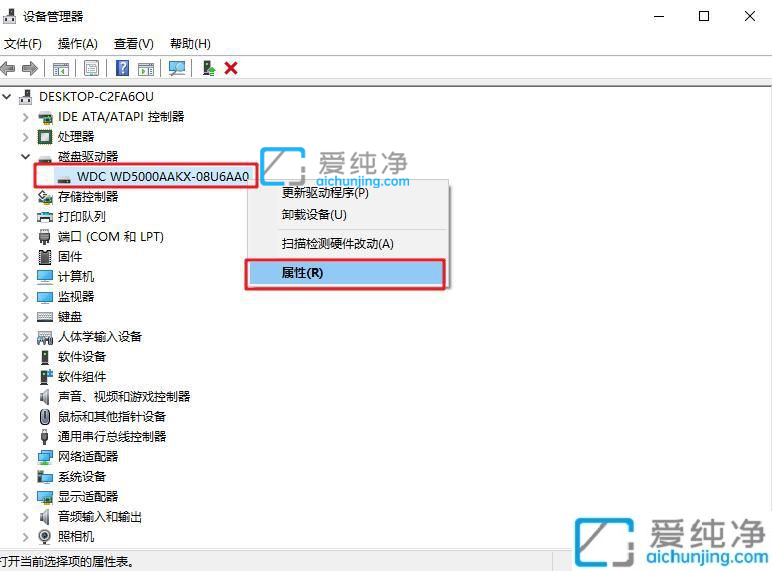
第三步:在打开的硬盘属性窗口中,切换到“策略”选项卡,将“启用此设备上的写入缓存”更具个人需要设置成勾选,或取消勾选后,点击底部“确定”即可。
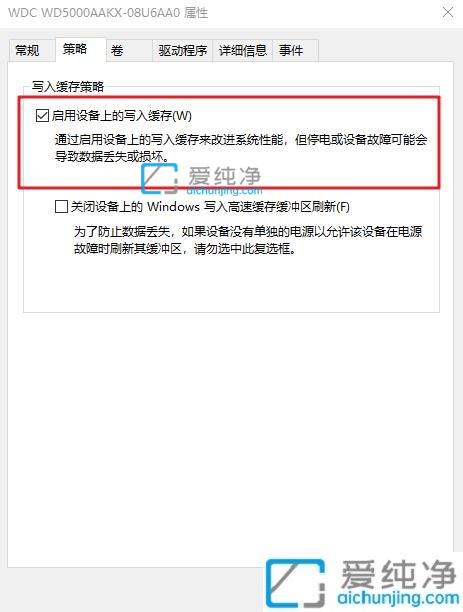
注意:勾选“启用此设备上的写入缓存”是启用该功能,取消勾选是关闭这个功能。
以上就是win10提高硬盘读写速度的方法,大家可以根据以上方法操作,更多精彩资讯,尽在爱纯净。
| 留言与评论(共有 条评论) |